So erhält man keine Benachrichtigungen von messagereceiver.com mehr
Benachrichtigungs-SpamAuch bekannt als: Werbung von messagereceiver.com
Der kostenlose Scanner prüft, ob Ihr Computer infiziert ist.
JETZT ENTFERNENUm das Produkt mit vollem Funktionsumfang nutzen zu können, müssen Sie eine Lizenz für Combo Cleaner erwerben. Auf 7 Tage beschränkte kostenlose Testversion verfügbar. Eigentümer und Betreiber von Combo Cleaner ist RCS LT, die Muttergesellschaft von PCRisk.
Welche Art von Webseite ist messagereceiver[.]com?
Messagereceiver[.]com ist eine betrügerische Webseite, die Besucher mit einer Clickbait-Technik dazu verleitet, sich Benachrichtigungen anzeigen zu lassen und sie auf andere Seiten weiterzuleiten. Wir haben sie bei der Untersuchung von Seiten entdeckt, die unseriöse Werbenetzwerke verwenden. Es ist sehr ungewöhnlich, dass Seiten wie messagereceiver[.]com absichtlich besucht werden.
![messagereceiver[.]com Werbung](/images/stories/screenshots202203/messagereceiver-com-ads-main.jpg)
Messagereceiver[.]com im Detail
Unser Team hat festgestellt, dass messagereceiver[.]com eine betrügerische Nachricht anzeigt, in der Besucher aufgefordert werden, auf die Schaltfläche "Zulassen" zu klicken, um etwas herunterzuladen (es wird nicht genau gesagt, was). Sie soll Besucher dazu verleiten, dem Erhalt von Benachrichtigungen zuzustimmen. Während unserer Analyse erhielten wir Benachrichtigungen, die für verschiedene Betrügereien warben.
Wir haben Benachrichtigungen erhalten, dass unser Computer möglicherweise mit Viren infiziert ist, dass das Abonnement der installierten Antivirensoftware abgelaufen ist, etc. Die über diese Benachrichtigungen beworbenen Betrügereien ähneln denen von "Your ANTIVIRUS Subscription Has Expired" und anderen Betrügereien. Diese Betrügereien werden von Partnern (nicht von seriösen Unternehmen) beworben, die versuchen, unrechtmäßige Provisionen zu kassieren.
Messagereceiver[.]com kann Benachrichtigungen anzeigen, die für andere nicht vertrauenswürdige Webseiten, fragwürdige (oder sogar bösartige) Anwendungen, etc. werben. Ein weiterer Grund, dieser Seite nicht zu vertrauen, ist, dass sie zwielichtige Webseiten öffnen kann.
| Name | Werbung von messagereceiver.com |
| Art der Bedrohung | Push-Benachrichtigungswerbung, unerwünschte Werbung, Pop-up-Werbung |
| Erkennungsnamen | ESET (Malware), Forcepoint ThreatSeeker (Spam), vollständige Liste von Erkennungen (VirusTotal) |
| Bedienende IP-Adresse | 188.72.236.238 |
| Symptome | Sie sehen Werbung, die nicht von den Webseiten stammt, auf denen Sie surfen. Aufdringliche Pop-up-Anzeigen. Verringertes Tempo beim Surfen im Internet. |
| Verbreitungsmethoden | Betrügerische Pop-up-Werbung, falsche Behauptungen auf besuchten Webseiten, unerwünschte Anwendungen (Adware) |
| Schaden | Verringerte Computerleistung, Browserverfolgung - Datenschutzprobleme, mögliche zusätzliche Malware-Infektionen. |
| Malware-Entfernung (Windows) |
Um mögliche Malware-Infektionen zu entfernen, scannen Sie Ihren Computer mit einer legitimen Antivirus-Software. Unsere Sicherheitsforscher empfehlen die Verwendung von Combo Cleaner. Combo Cleaner herunterladenDer kostenlose Scanner überprüft, ob Ihr Computer infiziert ist. Um das Produkt mit vollem Funktionsumfang nutzen zu können, müssen Sie eine Lizenz für Combo Cleaner erwerben. Auf 7 Tage beschränkte kostenlose Testversion verfügbar. Eigentümer und Betreiber von Combo Cleaner ist RCS LT, die Muttergesellschaft von PCRisk. |
Mehr über Seiten dieses Typs
Nicht selten leiten Webseiten, die vorgeben, dass die Schaltfläche "Zulassen" angeklickt werden muss, Besucher auf andere, ähnliche Seiten um. Typischerweise zeigen sie Nachrichten an, in denen die Besucher aufgefordert werden, auf die Schaltfläche "Zulassen" zu klicken, um zu beweisen, dass sie keine Roboter sind, ein Video abzuspielen, eine Datei herunterzuladen. etc. Beispiele für ähnliche Webseiten sind reistivelbife[.]com, anedukera[.]xyz, separashpar[.]xyz.
Wie hat messagereceiver[.]com die Berechtigung erhalten, Spam-Benachrichtigungen zu versenden?
Wenn diese Webseite Benachrichtigungen anzeigt, bedeutet dies, dass sie besucht wurde und die Schaltfläche "Zulassen" beim Besuch angeklickt wurde. Webseiten zeigen keine Benachrichtigungen an, es sei denn, die Benutzer erlauben dies. In den meisten Fällen werden auf dubiosen Webseiten betrügerische Nachrichten angezeigt, um Besucher dazu zu bringen, dem Empfang ihrer Benachrichtigungen zuzustimmen.
Wie kann man verhindern, dass betrügerische Seiten Spam-Benachrichtigungen übermitteln?
Schließen Sie die Seiten, die behaupten, dass es erforderlich ist, auf die Schaltfläche "Zulassen" zu klicken. Oder klicken Sie auf die Schaltfläche "Blockieren", wenn Sie keine Benachrichtigungen von einer besuchten Seite erhalten möchten. Denken Sie daran, dass auf keiner legitimen Seite Text oder andere Inhalte angezeigt werden, die darauf hindeuten, dass Sie dem Erhalt von Benachrichtigungen zustimmen müssen, um eine Aktion durchzuführen.
Wenn Sie unerwünschte Benachrichtigungen erhalten, empfehlen wir, einen Scan mit Combo Cleaner Antivirus für Windows durchzuführen, um diese automatisch zu entfernen.
Aussehen der messagereceiver[.]com Webseite (GIF):
![Aussehen der messagereceiver[.]com Webseite (GIF)](/images/stories/screenshots202203/messagereceiver-com-ads-appearance.gif)
Video, das zeigt, wie man mit Combo Cleaner die von messagereceiver[.]com gelieferte Werbung entfernt:
Umgehende automatische Entfernung von Malware:
Die manuelle Entfernung einer Bedrohung kann ein langer und komplizierter Prozess sein, der fortgeschrittene Computerkenntnisse voraussetzt. Combo Cleaner ist ein professionelles, automatisches Malware-Entfernungstool, das zur Entfernung von Malware empfohlen wird. Laden Sie es durch Anklicken der untenstehenden Schaltfläche herunter:
LADEN Sie Combo Cleaner herunterIndem Sie Software, die auf dieser Internetseite aufgeführt ist, herunterladen, stimmen Sie unseren Datenschutzbestimmungen und Nutzungsbedingungen zu. Der kostenlose Scanner überprüft, ob Ihr Computer infiziert ist. Um das Produkt mit vollem Funktionsumfang nutzen zu können, müssen Sie eine Lizenz für Combo Cleaner erwerben. Auf 7 Tage beschränkte kostenlose Testversion verfügbar. Eigentümer und Betreiber von Combo Cleaner ist RCS LT, die Muttergesellschaft von PCRisk.
Schnellmenü:
- Was ist Werbung von messagereceiver.com?
- SCHRITT 1. Spam-Benachrichtigungen von Google Chrome entfernen
- SCHRITT 2. Spam-Benachrichtigungen von Google Chrome entfernen (Android)
- SCHRITT 3. Spam-Benachrichtigungen von Mozilla Firefox entfernen
- SCHRITT 4. Spam-Benachrichtigungen von Microsoft Edge entfernen
- SCHRITT 5. Spam-Benachrichtigungen von Safari entfernen (macOS)
Unerwünschte Browserbenachrichtigungen deaktivieren:
Das Video zeigt, wie man Internetbrowser-Benachrichtigungen deaktiviert:
 Spam-Benachrichtigungen von Google Chrome entfernen:
Spam-Benachrichtigungen von Google Chrome entfernen:
Klicken Sie auf die Schaltfläche "Menü" (drei Punkte) in der rechten oberen Ecke des Bildschirms und wählen Sie "Einstellungen". Im geöffneten Fenster wählen Sie "Datenschutz und Sicherheit", dann klicken Sie auf "Webseite-Einstellungen" und wählen "Benachrichtigungen".

Suchen Sie in der Liste "Erlaubt, Benachrichtigungen zu senden" nach Webseiten, von denen Sie keine Benachrichtigungen mehr erhalten möchten. Klicken Sie auf das Symbol mit den drei Punkten neben der URL der Webseite und klicken Sie auf "Blockieren" oder "Entfernen" (wenn Sie auf "Entfernen" klicken und die bösartige Webseite erneut besuchen, werden Sie aufgefordert, die Benachrichtigungen erneut zu aktivieren).

 Spam-Benachrichtigungen von Google Chrome (Android) entfernen:
Spam-Benachrichtigungen von Google Chrome (Android) entfernen:
Tippen Sie auf die Schaltfläche "Menü" (drei Punkte) in der rechten oberen Ecke des Bildschirms und wählen Sie "Einstellungen". Scrollen Sie nach unten, tippen Sie auf "Webseite-Einstellungen" und dann auf "Benachrichtigungen".

Suchen Sie im geöffneten Fenster alle verdächtigen URLs und tippen Sie sie nacheinander an. Sobald das Dialogfenster erscheint, wählen Sie entweder "Blockieren" oder "Entfernen" (wenn Sie auf "Entfernen" tippen und die bösartige Webseite erneut besuchen, werden Sie aufgefordert, die Benachrichtigungen erneut zu aktivieren).

 Spam-Benachrichtigungen von Mozilla Firefox entfernen:
Spam-Benachrichtigungen von Mozilla Firefox entfernen:
Klicken Sie auf die Schaltfläche "Menü" (drei Balken) in der rechten oberen Ecke des Bildschirms. Wählen Sie "Einstellungen" und klicken Sie auf "Datenschutz und Sicherheit" in der Symbolleiste auf der linken Seite des Bildschirms. Scrollen Sie nach unten zum Abschnitt "Berechtigungen" und klicken Sie auf die Schaltfläche "Einstellungen" neben "Benachrichtigungen".

Suchen Sie im geöffneten Fenster alle verdächtigen URLs und blockieren Sie sie über das Dropdown-Menü oder entfernen Sie sie, indem Sie unten im Fenster auf "Webseite entfernen" klicken (wenn Sie auf "Webseite entfernen" klicken und die schädliche Webseite erneut besuchen, werden Sie aufgefordert, die Benachrichtigungen erneut zu aktivieren).

 Spam-Benachrichtigungen von Microsoft Edge entfernen:
Spam-Benachrichtigungen von Microsoft Edge entfernen:
Klicken Sie auf die Schaltfläche "Menü" (drei Punkte) in der rechten oberen Ecke des Edge-Fensters und wählen Sie "Einstellungen". Klicken Sie in der Symbolleiste auf der linken Seite des Bildschirms auf "Cookies und Webseite-Berechtigungen" und wählen Sie "Benachrichtigungen".

Klicken Sie auf die drei Punkte auf der rechten Seite jeder verdächtigen URL im Abschnitt "Zulassen" und klicken Sie auf "Blockieren" oder "Entfernen" (wenn Sie auf "Entfernen" klicken und die bösartige Webseite erneut besuchen, werden Sie aufgefordert, die Benachrichtigungen erneut zu aktivieren).

 Spam-Benachrichtigungen von Safari (macOS) entfernen:
Spam-Benachrichtigungen von Safari (macOS) entfernen:
Klicken Sie auf die Schaltfläche "Safari" in der linken oberen Ecke des Bildschirms und wählen Sie "Einstellungen...". Wählen Sie die Registerkarte "Webseiten" und dann den Abschnitt "Benachrichtigungen" im linken Fensterbereich.

Suchen Sie nach verdächtigen URLs und wählen Sie die Option "Ablehnen" aus dem Dropdown-Menü oder entfernen Sie sie, indem Sie unten im Fenster auf "Entfernen" klicken (wenn Sie auf "Entfernen" klicken und die bösartige Webseite erneut besuchen, werden Sie aufgefordert, die Benachrichtigungen erneut zu aktivieren)

Wie vermeidet man Browserbenachrichtigungs-Spam?
Internetnutzer sollten sehr skeptisch sein, wenn sie aufgefordert werden, Benachrichtigungen zuzulassen. Dies ist zwar eine nützliche Funktion, die es Ihnen ermöglicht, aktuelle Nachrichten von Webseiten zu erhalten, die Sie mögen, aber betrügerische Vermarkter missbrauchen sie häufig.
Lassen Sie nur Benachrichtigungen von Webseiten zu, denen Sie voll und ganz vertrauen. Für zusätzliche Sicherheit - verwenden Sie eine Anti-Malware-Anwendung mit einem Echtzeit-Internetsurf-Monitor, um zwielichtige Webseiten zu blockieren, die versuchen, Sie dazu zu bringen, Spam-Benachrichtigungen zuzulassen. Wir empfehlen die Verwendung von Combo Cleaner Antivirus für Windows.
Häufig gestellte Fragen (FAQ)
Warum sehe ich Werbung (Browser-Benachrichtigungen) von messagereceiver[.]com in der rechten unteren Ecke meines Desktops?
Eine Webseite kann erst dann Benachrichtigungen anzeigen, wenn ein Besucher die Erlaubnis dazu erteilt. Dies bedeutet, dass messagereceiver[.]com besucht und die Anzeige von Benachrichtigungen erlaubt wurde (die Schaltfläche "Zulassen" wurde beim Besuch angeklickt).
Ich habe auf Benachrichtigungswerbung geklickt, ist mein Computer infiziert?
Eine Benachrichtigung kann einen Computer nicht infizieren, aber sie kann eine bösartige Webseite öffnen.
Ist messagereceiver[.]com ein Virus?
Webseiten, wie messagereceiver[.]com sind keine Viren, aber sie werden zur Werbung für verschiedene Betrügereien, fragwürdige Anwendungen, Websites, etc. benutzt.
Entfernt Combo Cleaner messagereceiver[.]com Anzeigen automatisch oder sind noch manuelle Schritte erforderlich?
Ja, Combo Cleaner scannt Ihren Computer und entfernt die für messagereceiver[.]com Webseite gewährten Berechtigungen. Außerdem wird jeder weitere Zugriff auf diese Seite gesperrt. Es sind keine weiteren Schritte erforderlich.
Teilen:

Tomas Meskauskas
Erfahrener Sicherheitsforscher, professioneller Malware-Analyst
Meine Leidenschaft gilt der Computersicherheit und -technologie. Ich habe mehr als 10 Jahre Erfahrung in verschiedenen Unternehmen im Zusammenhang mit der Lösung computertechnischer Probleme und der Internetsicherheit. Seit 2010 arbeite ich als Autor und Redakteur für PCrisk. Folgen Sie mir auf Twitter und LinkedIn, um über die neuesten Bedrohungen der Online-Sicherheit informiert zu bleiben.
Das Sicherheitsportal PCrisk wird von der Firma RCS LT bereitgestellt.
Gemeinsam klären Sicherheitsforscher Computerbenutzer über die neuesten Online-Sicherheitsbedrohungen auf. Weitere Informationen über das Unternehmen RCS LT.
Unsere Anleitungen zur Entfernung von Malware sind kostenlos. Wenn Sie uns jedoch unterstützen möchten, können Sie uns eine Spende schicken.
SpendenDas Sicherheitsportal PCrisk wird von der Firma RCS LT bereitgestellt.
Gemeinsam klären Sicherheitsforscher Computerbenutzer über die neuesten Online-Sicherheitsbedrohungen auf. Weitere Informationen über das Unternehmen RCS LT.
Unsere Anleitungen zur Entfernung von Malware sind kostenlos. Wenn Sie uns jedoch unterstützen möchten, können Sie uns eine Spende schicken.
Spenden
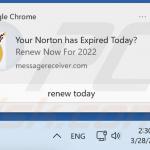
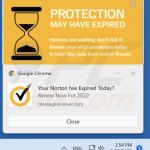
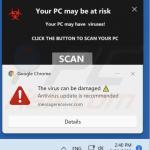
▼ Diskussion einblenden